win7如何关闭80端口_win7关闭80端口服务的方法
更新日期:2024-03-22 20:03:06
来源:网友投稿
80端口是为超级本传输协议(HTTP)开放的,这是上网使用次数最多的协议。但有些用户为了电脑的安全想要关闭这个服务,那应该怎么操作呢?今天小编就以雨林木风win7旗舰版系统为例,来为大家介绍win7关闭80端口服务的方法吧。
关闭方法如下:
1、首先在win7下找到运行,但是win7的运行不像XP那么好找,win7运行的位置在:开始→所有程序→附件→运行。
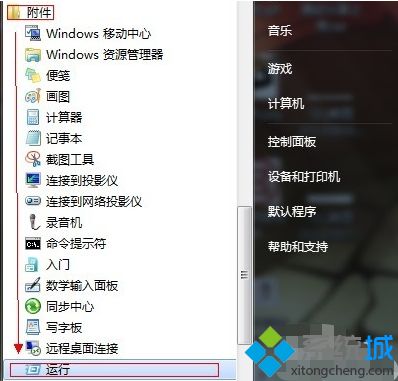
2、然后在对话框中,输入cmd(大小写均可)。
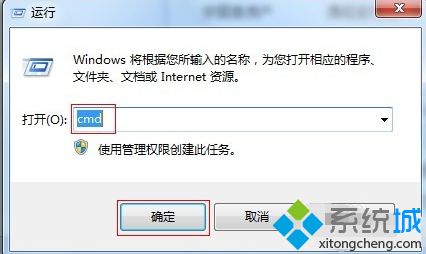
3、然后是如何查看80端口的方法,一般会用这两种方法:查看80端口的方法1。记住在拼音模式下,输入netstat -ano(netstat空格,然后横杠,非下划线,再ano;此处仅为新手)。

4、查看80端口的方法2,也是比较方便的一种,输入:netstat -ano|findstr 80。这两种方法都可以查看到80端口,查看到80端口,主要是来看PID的,以便在进程中结束占用80端口的程序。
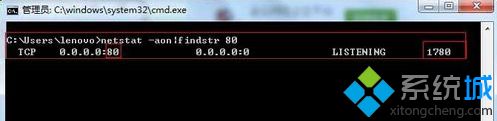
5、然后是打开任务管理器(打开进程方法:1.ctrl+alt+delete;2.右键电脑最下面的任务栏,选择任务管理器),查看占用80端口的进程及PID。
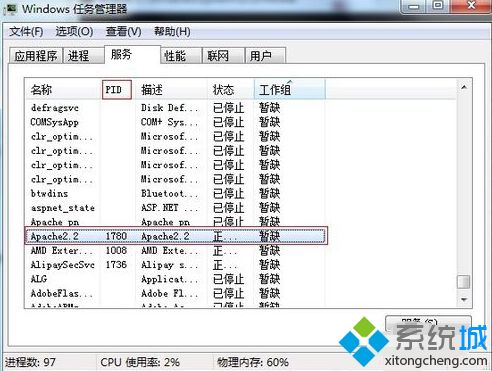
6、然后再到进程下面,点击查看,选择列,然后将PID前面打上√,确定即可,然后在进程中找到刚才占用80端口的PID,将其关闭,即可。

上面给大家分享的就是关于win7如何关闭80端口服务的方法啦。如果你也想要关闭,可以试试上面的方法哦。希望能帮助到你。
- monterey12.1正式版无法检测更新详情0次
- zui13更新计划详细介绍0次
- 优麒麟u盘安装详细教程0次
- 优麒麟和银河麒麟区别详细介绍0次
- monterey屏幕镜像使用教程0次
- monterey关闭sip教程0次
- 优麒麟操作系统详细评测0次
- monterey支持多设备互动吗详情0次
- 优麒麟中文设置教程0次
- monterey和bigsur区别详细介绍0次
周
月










